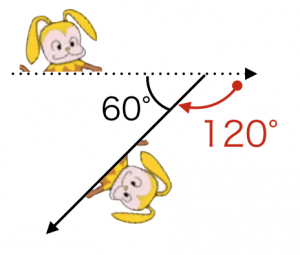ブロックプログラミングでイライラ!ピョンキーで困る3つの操作
サイエンストレーナーの桑子研です。このサイトで科学を一緒に楽しみましょう。
スクラッチやピョンキーを操作していて、初めにつまづくことって何でしょうか?ぼくは操作方法でした。
一度配置したブロックやキャラクターをゴミ箱に捨てるための作業や、いちどつけたブロックを引き剥がすための方法など、ちょっとしたことで困りました。実はこのあたりちょっとしたコツがあります。今日ははじめての方に向けて、それらの操作方法について説明したいとおもいます。
動画でまとめたのでこちらを見れば一発でかいけつします!
ブロックをゴミ箱に捨てる方法
ピョンキーはもともとパソコンで操作するスクラッチをタブレットに落とし込んでいるので、操作方法として少し癖のあるところがあります。一度おいたブロックやキャラクターをゴミ箱に入れたいときには、そのブロックなどをドラッグして、左側にあるブロックパレットの位置までもってきて、手を離します。そうするとブロックが消えます。
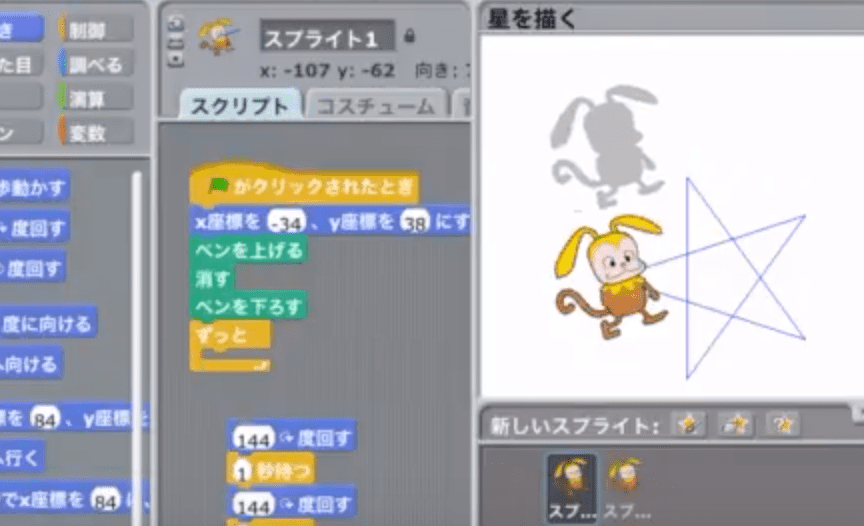
タップをしてから、引っ張っていきます。

一匹消えました!
ブラックとブロックの切り離し方
一度つけたブロック同士を引き離すにはどうしたら良いのでしょうか?ついているブロックを離すためには、ついているブロックの下のブロックをドラッグします。すると綺麗に離れます。下のブロックを持つというのがポイントですね。
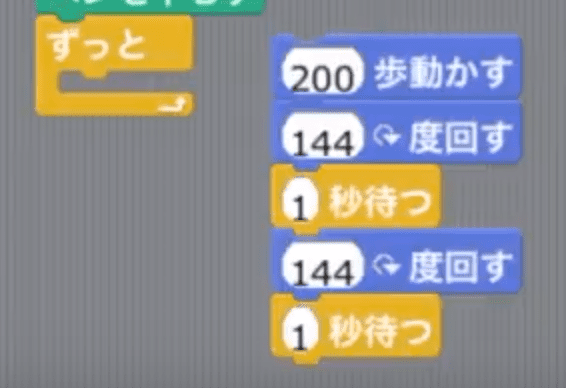
144のブロックをもって下におろします。
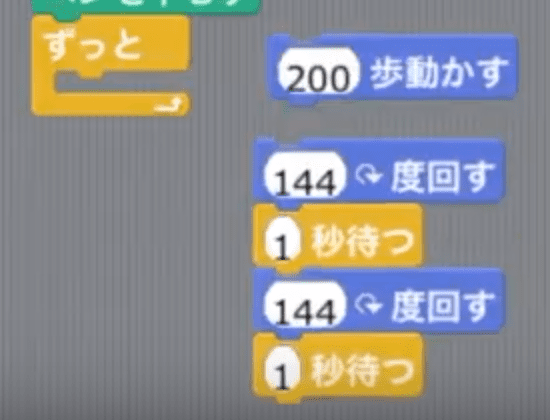
はずれました。200のブロックをもっても外れません。
コピーの方法
ブロックをコピーするためには、コピーのボタンを押してから、コピーしたいブロックをドラッグして手を離します。すると複製されます。キャラクターも同様ですね。まるで分身の術のようです。
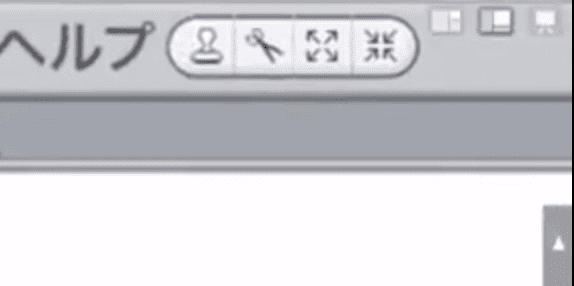
スタンプのボタンを押します

ブロックをドラックすると…
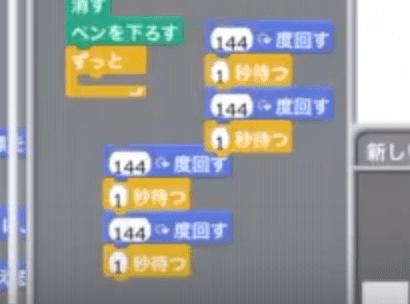
コピーされました
画面の拡大の方法
小さくてなかなか数字を変更したいのに、タップできない!そんなときには拡大機能が役立ちます。タブレット左下についている拡大マークを一度押すと、拡大モードになります。二本指をつかって拡大縮小ができます。また数字等を操作をしたい場合には、拡大モードは終了させてください。
以上です。楽しいピョンキーライフを!
[amazonjs asin=”482225450X” locale=”JP” title=”小学生からはじめるわいわいタブレットプログラミング”]
科学のタネを発信中!
ニュースレターを月1回配信しています。
[subscribe2]